
パソコンのディスクトップにメモが貼れる[付箋]はWindows7や8.1でもお馴染みのアプリですが、2016年春のWinodws 10 Anniversary Updateで「Sticky Notes」と名前が変更になり、タスクバーの「Windows Inkワークスペース」のアイコンからをクリックしても表示されるようになりました。
WindowsInkワークスペースについて
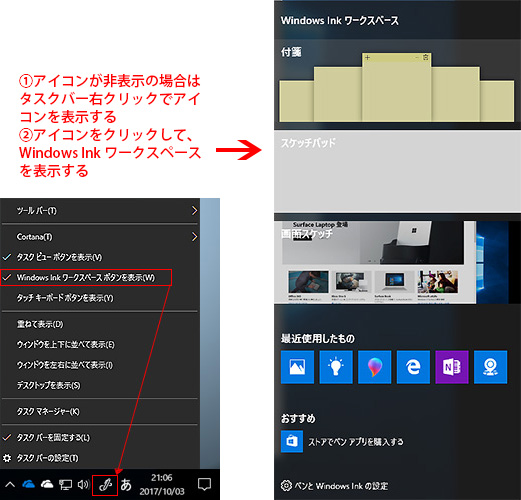
「Windows Inkワークスペース」のアイコンが表示されていない場合は図を参考に表示してアイコンををクリックします。「Windows Inkワークスペース」には付箋・スケッチパッド・画面スケッチのアプリがあり、簡単に起動できます。
キーボードとマウスユーザーだけでなく、ペンタブレットやタッチ画面ユーザーにも便利に利用できるアプリ一覧の1つとして表示されます。付箋(Sticky Notes)もペンタブレットなどの入力にも対応しています。
スケッチパッドと画面スケッチとは
詳しい解説は省略しますが、スケッチパッドはホワイトボードにマウスやペンなどで文字や絵が描けるアプリです。
画面スケッチは現在ディスクトップに表示している画面にマウスやペンなどで文字や絵が描けるアプリで、どちらも定規や分度器で直線や曲線が描け機能もあり画像として保存することができます。
付箋(Sticky Notes)を使ってみる
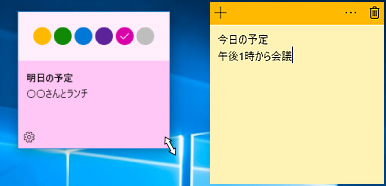
付箋をクリックすると空白の付箋が表示されます。あとは内容を入力するだけで実に簡単です。
付箋はディスクトップに表示されている間はパソコンをシャットダウンしても、次回起動時も同じ位置に常に表示されます。
付箋をクリックすると左から[+]新規作成、[…]メニューで背景の色を変える、[ゴミ箱]付箋の削除の機能が使えます。また付箋の大きさを矢印カーソルが表示された状態で変更することもできます。
ショートカットについては、残念ながらキーボー入力した文字サイズを変更するショートカットなど、以前の付箋で使えていた幾つかは利用できなくなってしまいました。
現在使えるショートカットは以下の通りです。。
- 太字 Ctrl + B
- 斜体 Ctrl + I
- 下線 Ctrl + U
- 訂正線 Ctrl + T
最後に
仕事中のパソコンメモとして使われきた付箋は簡単で便利なアプリですが、最近はスマートフォンと同期できるカレンダーやノートツールアプリなどもあり目的に合わせた使い分けも考えていくと良いでしょう。
